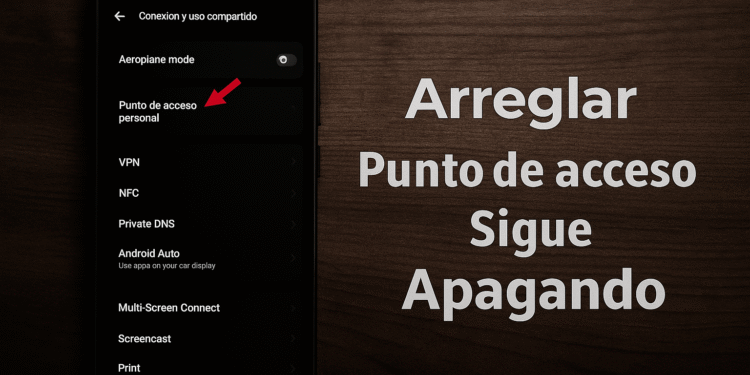Android-Hotspot: 7 Tricks, um zu verhindern, dass er sich selbst ausschaltet ⚡📶
Wenn du Hotspot Wenn sich Ihr Telefon ohne ersichtlichen Grund ständig ausschaltet, kann das sehr frustrierend sein, insbesondere wenn Sie Ihr Internet mit jemandem teilen müssen. Was ist also die Lösung für einen Android-Hotspot, der sich ständig ausschaltet? 📶🤔
Dieses Problem kann verschiedene Ursachen haben, z. B. einen Softwarefehler, eine veraltete Android-Version, Hintergrund-Apps usw. Im Folgenden zeigen wir Ihnen einige der besten Möglichkeiten, das Problem mit dem Ausschalten von Android-Hotspots zu beheben. 🔧✨
1. Starten Sie Ihr Android-Gerät neu

Dein mobiler Hotspot schaltet sich möglicherweise aufgrund eines Systemfehlers automatisch ab. Ein Neustart deines Android-Smartphones kann das Problem beheben. 🔄
Ein Neustart behebt Fehler und gibt alle Hintergrundprozesse frei. Halten Sie dazu die Einschalttaste Ihres Android-Geräts gedrückt und wählen Sie „Neustart“.
Schalte den Hotspot nach dem Neustart wieder ein und bitte andere, sich zu verbinden. Überprüfe, ob sich der Hotspot immer noch automatisch ausschaltet. 🔍💻
2. Deaktivieren Sie die automatische Hotspot-Abschaltung
Android-Smartphones verfügen in der Regel über eine Funktion, die persönliche Hotspots automatisch deaktiviert, wenn sie inaktiv sind. Wenn diese Funktion aktiviert ist, müssen Sie sie deaktivieren. So geht's: 🛠️
1. Öffnen Sie die App. Einstellungen auf Ihrem Android-Smartphone.

2. Wenn die App „Einstellungen“ geöffnet wird, tippen Sie auf Verbindung und Freigabe.

3. Tippen Sie unter Verbindung & Freigabe auf Persönlicher Hotspot.

4. Als nächstes deaktivieren der Schalter für Persönlichen Hotspot automatisch deaktivieren.

3. Datenlimit für Hotspot deaktivieren
Mit jedem Android-Telefon können Sie steuern, wie viele Daten über die Hotspot-Verbindung genutzt werden dürfen. Wenn Sie zuvor ein Datenlimit für Ihren persönlichen Hotspot festgelegt haben, sollten Sie es deaktivieren. So erhöhen Sie Ihr Datenlimit. 📊
1. Öffnen Sie zunächst die App Einstellungen auf Ihrem Android-Telefon.

2. Wenn die App „Einstellungen“ geöffnet wird, tippen Sie auf Verbindung und Freigabe.

3. Tippen Sie anschließend auf Persönlicher Hotspot.

4. Tippen Sie auf dem Bildschirm „Persönlicher Hotspot“ auf Verbindungsverwaltung.
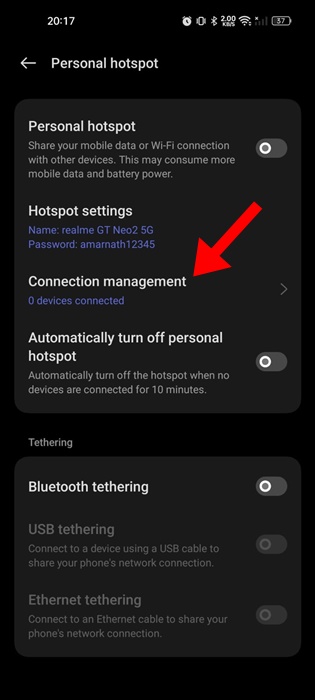
5. Tippen Sie dann auf das Datennutzungslimit.
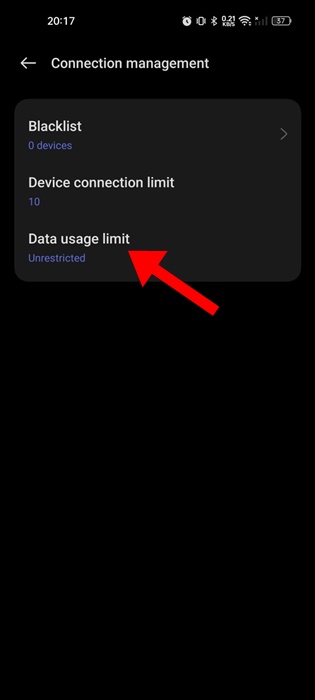
6. Wenn Sie das Datennutzungslimit entfernen möchten, wählen Sie Keine Einschränkungen. Andernfalls können Sie das Limit nach Bedarf erhöhen. 📈
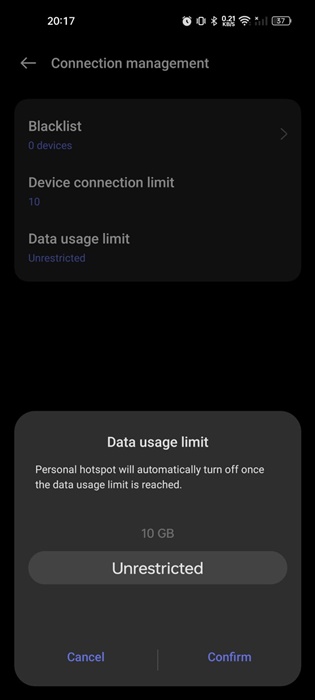
4. Deaktivieren Sie den Energiesparmodus
Wenn der Akku Ihres Telefons schwach ist und der Energiesparmodus aktiviert ist, wird Android Hotspot möglicherweise automatisch ausgeschaltet, um den Akku zu schonen.
Einige Telefone Android deaktiviert Hotspot-Verbindungen automatisch Handy, wenn die Batterie unter 25% fällt. 💔
Daher wird empfohlen, den Energiesparmodus auf Ihrem Android-Smartphone zu deaktivieren, um das Problem mit der automatischen Abschaltung des Hotspots zu beheben.
1. Öffnen Sie die App. Einstellungen auf Ihrem Android-Telefon.

2. Wenn die App „Einstellungen“ geöffnet wird, tippen Sie auf Batterie.

3. Tippen Sie unter Drums auf Energiesparmodus.

4. Auf dem nächsten Bildschirm schalte den Schalter aus aus dem Energiesparmodus.

5. Netzwerkeinstellungen zurücksetzen
Wenn Sie alle von uns beschriebenen Methoden befolgt haben und Ihr mobiler Hotspot sich immer wieder automatisch ausschaltet, ist es an der Zeit, Ihre Netzwerkeinstellungen zurückzusetzen. 🌐
Das Zurücksetzen der Netzwerkeinstellungen unter Android behebt das Problem wahrscheinlich. So geht's. 🛠️
1. Öffnen Sie die App. Einstellungen auf Ihrem Android-Telefon.

2. Scrollen Sie nach unten und tippen Sie auf Zusätzliche Einstellungen Die Geschäftsführung.
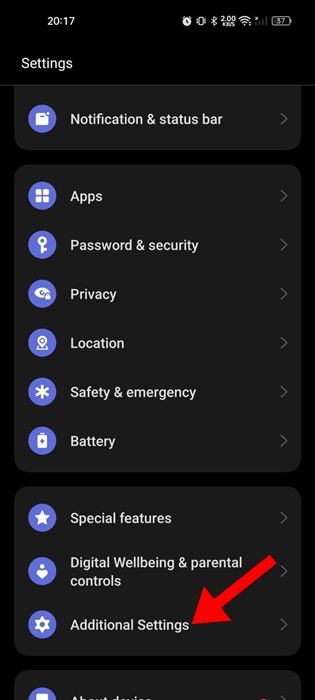
3. Tippen Sie anschließend auf Sichern und Wiederherstellen.

4. Tippen Sie im Bildschirm „Sichern und Zurücksetzen“ auf Telefon zurücksetzen.

5. Tippen Sie im nächsten Bildschirm auf Netzwerkeinstellungen zurücksetzen.

6. Bestätigen Sie Ihre Identität, indem Sie das Passwort/den Fingerabdruck Ihres Telefons bestätigen.
7. Tippen Sie im Bestätigungsfeld auf Netzwerkeinstellungen zurücksetzen wieder. 🔐
Hier sind einige einfache Methoden, um lösen Das Problem mit dem Android-Hotspot: Er schaltet sich automatisch ab. Schreib uns in die Kommentare, falls du weitere Hilfe benötigst. Und falls du diese Anleitung hilfreich findest, teile sie unbedingt mit deinen Freunden! 🤝📱